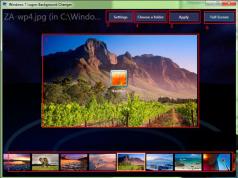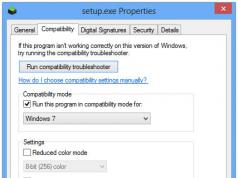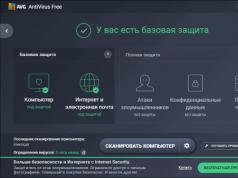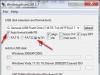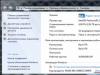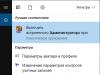Acontece que a tela azul da morte sempre assusta os usuários de PC. Você está jogando CS:GO ou Dota 2 quando de repente a tela azul trava. Ou eles escreveram o curso por 2 horas - e novamente esse erro. E se o salvamento automático também foi desativado, ótimo.
10 razões principais
Primeiro, vejamos os principais motivos pelos quais a tela azul da morte aparece:
- Falha de HDD, placa de vídeo, RAM, etc.
- Conflito de dispositivo (geralmente nova RAM).
- Algum dispositivo é incompatível com Windows.
- Superaquecimento de dispositivos (geralmente placa de vídeo ou processador).
- Driver inadequado (ou incompatível com Windows).
- Conflito de motorista.
- Parâmetros de BIOS incorretos.
- Não há espaço livre suficiente na unidade local C.
- Overclock do processador ou RAM.
- Contágio do vírus.
Em 70% dos casos, aparece uma tela azul devido aos drivers. Portanto, instale-os apenas no site oficial do desenvolvedor.
Falhas na tela azul: o que fazer?
Primeiro você precisa configurá-lo para que seu computador ou laptop não reinicie após esse erro. Para que? Escrever seu código e usá-lo para encontrar uma solução para o problema.
As instruções para Windows 7, 8 e XP são as mesmas:

Preparar. Agora, quando a tela azul da morte aparecer novamente, você precisará anotar/lembrar o código do erro. Onde ele está? Veja o exemplo de captura de tela abaixo:

Neste caso é 0x0000004e. Você escreve e procura o que significa. Por exemplo, você pode pesquisar aqui http://bsodstop.ru/ - este site contém os códigos de erro mais comuns.
Também há informações sobre 0x0000004e: o erro aparece devido à operação incorreta do driver. Qual exatamente? Isso não é dito, mas existe uma maneira simples de descobrir.
Para fazer isso, você precisará do utilitário BlueScreenView (você pode encontrá-lo, o link para download está quase no final da página). Ele encontrará automaticamente o arquivo que está causando o erro e o exibirá no relatório. Para fazer isso, você só precisa executar o programa.

Por exemplo, na captura de tela acima você pode ver que a tela azul do computador trava devido ao arquivo ati2dvag.dll. Ele está associado a uma placa de vídeo AMD (você pode adivinhar pelo nome ATI ou pesquisar na Internet pelo nome), então provavelmente você precisará instalar novos drivers para ele. Ou vice-versa – antigos (é melhor usar o disco que acompanha o PC).
Desta forma, passo a passo, você poderá localizar o erro, saber o motivo de sua ocorrência, bem como o arquivo que o causa. E então você corrige esse problema e restaura a operação do Windows.
O que mais você pode fazer sobre o BSoD?

Parece o título de um livro de Harry Potter, mas você não encontrará uma história sobre Hogwarts nesta obra. Se você está lendo este artigo, então seu computador recebeu uma mensagem de erro misteriosa, em círculos estreitos chamada BSOD e como remover a tela azul da morte você aprenderá com este artigo. Não importa o quão assustador possa parecer, não há nada de assustador nisso. BSOD é uma mensagem STOP do sistema operacional Windows, que significa literalmente que o sistema foi interrompido por motivos inesperados. Erros deste tipo aparecem apenas em sistemas operacionais da família NT: Windows NT, Windows 2000, Windows XP, Vista e Windows 7.8. A maioria dos problemas de hardware são identificados por um código hexadecimal de 8 dígitos, mas também podem ser escritos em formato abreviado; por exemplo, o código de erro 0x0000000A também pode ser escrito como 0xA. Podem aparecer quatro números adicionais de 8 dígitos entre parênteses, dependendo do computador e da situação específica.
Se neste artigo você encontrou uma mensagem STOP para a qual não há explicação (apenas um número e nome), provavelmente um BSOD desse tipo é extremamente raro e, via de regra, só pode ser do interesse de programadores. Na vida real, é improvável que um usuário comum de computador encontre tal “tela azul”, então decidi não descrever esses erros aqui, mas ainda assim, se alguém se deparar com tal BSOD, escreva nos comentários ou envie-me uma mensagem privada - eu irei adicione ao artigo.
Se você pesquisou em toda a Internet e não conseguiu resolver o problema, a lista de soluções abaixo irá ajudá-lo. Esta lista também ajudará a resolver algumas mensagens STOP específicas, como 0x0A.
Na linha de comando, insira o comando eventvwr e, a seguir, analise os eventos das guias “Sistema” e “Aplicativo”. Talvez haja informações adicionais para eliminar seu infortúnio.
Execute o programa de diagnóstico de hardware do fabricante.
Certifique-se de que os drivers do dispositivo e o BIOS estejam atualizados.
Se você instalou novos drivers pouco antes do problema aparecer, tente revertê-los.
Abra a unidade do sistema e certifique-se de que todo o equipamento esteja instalado corretamente, que nada esteja solto e que tudo esteja conectado com segurança.
Certifique-se de que todo o seu hardware esteja na lista de compatibilidade de hardware. Se para alguns componentes este não for o caso, preste especial atenção ao código do equipamento incompatível.
Verifique o software instalado recentemente.
Desative o cache de memória no BIOS.
NOTA: Quando a Tela Azul da Morte aparece, o Windows cria um arquivo com informações detalhadas sobre o erro. Para isso, o sistema operacional necessita de uma área de trabalho igual à quantidade de RAM física. Se você diminuir o tamanho do arquivo de paginação que o tamanho da memória física, uma mensagem informativa aparecerá informando que seu sistema não é capaz de criar um arquivo com informações de depuração no caso de um BSOD.
0x00000001: APC_INDEX_MISMATCH
0x00000002: DEVICE_QUEUE_NOT_BUSY
0x00000003: INVALID_AFFINITY_SET
0x00000004: INVALID_DATA_ACCESS_TRAP
0x00000005: INVALID_PROCESS_ATTACH_ATTEMPT
Esse problema ocorre no Win XP SP2 e no Windows Server 2003 ao instalar alguns programas antivírus e firewalls. Para resolver esse problema no Windows XP SP2, você deve baixar e instalar a atualização KB887742. Para informações mais detalhadas, siga o link abaixo.
0x00000006: INVALID_PROCESS_DETACH_ATTEMPT
0x00000007: INVALID_SOFTWARE_INTERRUPT
0x00000008: IRQL_NOT_DISPATCH_LEVEL
0x00000009: IRQL_NOT_GREATER_OR_EQUAL
0x0000000A: IRQL_NOT_LESS_OR_EQUAL
Geralmente aparece devido a um driver corrompido ou hardware ou software defeituoso/incompatível. Tecnicamente, esse erro significa que no modo kernel um processo ou driver tentou acessar um local de memória que não tem permissão para acessar.
0x0000000B: NO_EXCEPTION_HANDLING_SUPPORT
0x0000000C: MAXIMUM_WAIT_OBJECTS_EXCEEDED
0x0000000D: MUTEX_LEVEL_NUMBER_VIOLATION
0x0000000E: NO_USER_MODE_CONTEXT
0x0000000F: SPIN_LOCK_ALREADY_OWNED
0x00000010: SPIN_LOCK_NOT_OWNED
0x00000011: THREAD_NOT_MUTEX_OWNER
0x00000012: TRAP_CAUSE_UNKNOWN
Este erro geralmente ocorre em computadores que executam o Windows 2000 com uma placa de som Sound Blaster Live e software de som instalado. O problema pode ser resolvido removendo o software deste reprodutor de áudio.
0x00000013: EMPTY_THREAD_REAPER_LIST
0x00000014: CREATE_DELETE_LOCK_NOT_LOCKED
0x00000015: LAST_CHANCE_CALLED_FROM_KMODE
0x00000016: CID_HANDLE_CREATION
0x00000017: CID_HANDLE_DELETION
0x00000018: REFERENCE_BY_POINTER
0x00000019:BAD_POOL_HEADER
Pool, neste caso, é um espaço de endereço de memória. O erro, em particular, ocorre se, durante o funcionamento do computador, o contato com um dos cartões de memória ou com um dos discos rígidos onde existe um arquivo de troca for perdido repentinamente. Para resolver o erro, use Recomendações gerais
0x0000001A: MEMORY_MANAGEMENT
Este erro geralmente está associado ao sistema de arquivos NTFS. Além disso, se isso ocorrer durante a instalação do Windows, você deverá verificar as especificações dos componentes do sistema, incluindo a quantidade de RAM e espaço disponível no disco rígido.
0x0000001B: PFN_SHARE_COUNT
0x0000001C: PFN_REFERENCE_COUNT
0x0000001D: NO_SPIN_LOCK_AVAILABLE
0x0000001E: KMODE_EXCEPTION_NOT_HANDLED
O kernel do Windows detectou uma operação ilegal ou uma instrução de processador desconhecida. O erro 0x1E pode ser causado por memória defeituosa e violações de acesso - motivos semelhantes aos que geram o erro Stop 0xA. Recomendações gerais para eliminar BSOD ajudará a resolver o problema.
0x0000001F: SHARED_RESOURCE_CONV_ERROR
0x00000020: KERNEL_APC_PENDING_DURING_EXIT
0x00000021: QUOTA_UNDERFLOW
0x00000022: ARQUIVO_SISTEMA
0x00000023: FAT_FILE_SYSTEM
O problema ocorre ao ler ou gravar no sistema de arquivos FAT16 ou FAT32. O erro pode ser causado por danos físicos ao dispositivo de armazenamento. Outros motivos comuns: fragmentação grave do disco rígido, problemas com alguns produtos de software para matrizes RAID, alguns programas antivírus também podem causar esse erro. Para resolver o problema, execute ChkDsk ou ScanDisk como primeira etapa; em seguida, desabilitamos o programa antivírus, firewall e programas de backup. Verifique também as propriedades do arquivo FASTFAT.SYS, certifique-se de que correspondam ao sistema operacional atual e à versão do service pack. Você também precisa atualizar os drivers de todos os dispositivos de armazenamento e cópia de dados para as versões mais recentes.
0x00000024: NTFS_FILE_SYSTEM
O problema ocorre ao ler ou gravar no sistema de arquivos NTFS. O erro pode ser causado por danos físicos ao dispositivo de armazenamento. Outros motivos comuns: fragmentação grave do disco rígido, problemas com alguns produtos de software para matrizes RAID, alguns programas antivírus também podem causar esse erro. Para resolver o problema, execute ChkDsk ou ScanDisk como primeira etapa; em seguida, desabilitamos o programa antivírus, firewall e programas de backup. Verifique também as propriedades do arquivo FASTFAT.SYS, certifique-se de que correspondam ao sistema operacional atual e à versão do service pack. Você também precisa atualizar os drivers de todos os dispositivos de armazenamento e cópia de dados para as versões mais recentes.
0x00000025: NPFS_FILE_SYSTEM
0x00000026: CDFS_FILE_SYSTEM
0x00000027: RDR_FILE_SYSTEM
Este erro bastante raro aparece em um sistema executando o WIndows 2000. RAM insuficiente pode ser um dos motivos e adicionar um stick adicional deve resolver esse problema.
0x00000028: CORRUPT_ACCESS_TOKEN
0x00000029: SECURITY_SYSTEM
0x0000002A: INCONSISTENT_IRP
0x0000002B: PANIC_STACK_SWITCH
0x0000002C: PORT_DRIVER_INTERNAL
0x0000002D: SCSI_DISK_DRIVER_INTERNAL
0x0000002F: INSTRUCTION_BUS_ERROR
0x00000030: SET_OF_INVALID_CONTEXT
0x00000031: PHASE0_INITIALIZATION_FAILED
0x00000032: FASE1_INITIALIZATION_FAILED
0x00000033: UNEXPECTED_INITIALIZATION_CALL
0x00000034: CACHE_MANAGER
0x00000035: NO_MORE_IRP_STACK_LOCATIONS
Este erro indica um problema com o driver e também pode significar que a RAM está com defeito.
0x00000036: DEVICE_REFERENCE_COUNT_NOT_ZERO
0x00000037: FLOPPY_INTERNAL_ERROR
0x00000038: SERIAL_DRIVER_INTERNAL
0x00000039: SYSTEM_EXIT_OWNED_MUTEX
0x0000003A: SYSTEM_UNWIND_PREVIOUS_USER
0x0000003B: SYSTEM_SERVICE_EXCEPTION
0x0000003C: INTERRUPT_UNWIND_ATTEMPTED
0x0000003D: INTERRUPT_EXCEPTION_NOT_HANDLED
0x0000003E:MULTIPROCESSOR_CONFIGURATION_NOT_SUPPORTED
0x0000003F: NO_MORE_SYSTEM_PTES
Indica um dos seguintes problemas:
As entradas da tabela de páginas do sistema (Pte) são excluídas ou fragmentadas pelo sistema durante a execução de um grande número de operações de entrada/saída (E/S).
Um driver de dispositivo com defeito não gerencia a memória corretamente.
Um aplicativo, como um programa de backup, não aloca corretamente grandes quantidades de memória. Remova todos os softwares instalados recentemente (preste atenção especial aos utilitários que funcionam com discos rígidos) e drivers instalados recentemente.
0x00000040: TARGET_MDL_TOO_SMALL
0x00000041: MUST_SUCCEED_POOL_EMPTY
0x00000042: ATDISK_DRIVER_INTERNAL
0x00000043: NO_SUCH_PARTITION
0x00000044:MULTIPLE_IRP_COMPLETE_REQUESTS
Normalmente, este BSOD aparece quando há problemas com o driver de um dispositivo. Para resolver ou obter informações mais precisas, siga Recomendações gerais
0x00000045: INSUFFICIENT_SYSTEM_MAP_REGS
0x00000046: DEREF_UNKNOWN_LOGON_SESSION
0x00000047: REF_UNKNOWN_LOGON_SESSION
0x00000048: CANCEL_STATE_IN_COMPLETED_IRP
0x00000049: PAGE_FAULT_WITH_INTERRUPTS_OFF
0x0000004A: IRQL_GT_ZERO_AT_SYSTEM_SERVICE
0x0000004B: STREAMS_INTERNAL_ERROR
0x0000004C: FATAL_UNHANDLED_HARD_ERROR
0x0000004D: NO_PAGES_AVAILABLE
0x0000004E: PFN_LIST_CORRUPT
Isto significa que a lista PFN está corrompida. Isso pode ser causado por uma memória física com defeito ou por um driver instalado incorretamente.
0x0000004F: NDIS_INTERNAL_ERROR
Este é um erro muito raro que indica um erro interno no shell NDIS (Network Driver Interface Specification) ou no driver NDIS. Certifique-se de ter os drivers de placa de rede mais recentes instalados. Se isso não resolver o problema, Recomendações gerais eles deveriam ajudá-lo.
continua)
Visualizações de postagens: 1.888
A tela azul da morte (BSoD – tela azul da morte) é o resultado de um erro grave que ocorreu durante a execução do sistema operacional. Na verdade, é por isso que recebeu esse nome - se você viu, o erro é tão grave que o computador não tem mais nada a fazer a não ser desligar o Windows e reiniciar. Isso nem sempre significa que algo está quebrado, talvez apenas tenha ocorrido alguma falha isolada. Este artigo descreve os motivos mais comuns pelos quais ocorre uma Tela Azul da Morte ao carregar o Windows e o que fazer se isso acontecer no seu computador. 
informações gerais
Um sistema operacional é um conjunto muito complexo de vários programas e serviços. Todos eles interagem constantemente entre si, criam novos arquivos de acordo com determinados algoritmos, que são então usados por outros programas, e assim por diante. É claro que os desenvolvedores do Windows forneceram um grande número de proteções contra falhas e erros, mas eles ainda podem ocorrer.
A Tela Azul da Morte ocorre quando as medidas de segurança integradas do Windows não conseguem corrigir o problema. O sistema tentará vários métodos, mas se nada funcionar, será necessário desligar e reiniciar o PC com urgência. Esses erros são chamados de insolúveis.
Para comodidade dos usuários, o Windows mostra o motivo da interrupção do trabalho. Se você examinar cuidadosamente a tela azul, fica claro que ela contém o motivo da “morte” do SO, recomendações sobre o que fazer para eliminar erros, além de um código especial. Você pode inserir este código em seu mecanismo de busca para obter as informações mais completas sobre este problema, bem como receber instruções para solucionar o problema. 
Causas Possíveis
Para entender o que fazer para resolver o problema, você precisa saber por que isso aconteceu. Esta lista mostra as causas mais comuns da tela da morte:
- Não há espaço livre suficiente no disco rígido do sistema. Se a sua unidade C (ou outra onde os arquivos de sistema do Windows estão localizados) estiver lotada, um erro semelhante pode ocorrer.
- Operação incorreta de drivers - você pode ter instalado a versão errada dos drivers em um dos dispositivos ou ocorreu uma falha no sistema durante o processo de instalação; a operação do sistema pode ser interrompida, inclusive ao tentar inicializar.
- Erros de registro – ocorrem quando os programas são instalados incorretamente. Você pode ter baixado um instalador de aplicativo quebrado ou seu PC está infectado com vírus, o que está causando o problema.
- Arquivos de sistema danificados – isso geralmente acontece em sistemas operacionais mais antigos. Com o tempo, muitos pequenos erros se acumulam no disco, o que pode um dia causar a morte do Windows.
- Operação instável dos componentes internos de um computador pessoal. Avaria normal, falta de energia, superaquecimento - tudo isso também pode causar uma tela azul.
Solução de problemas
Alguns desses erros de carregamento podem ser facilmente resolvidos pelos usuários por conta própria. Para outros, talvez seja necessário recorrer a especialistas.
A primeira coisa que você deve fazer se vir uma tela azul da morte é tentar lembrar o código indicado na parte inferior. Depois disso, tente ligar o computador normalmente. Freqüentemente, os problemas ocorrem uma vez e não acontecerão novamente.
Se o problema retornar após a reinicialização, você precisará iniciar o Windows usando a última configuração válida. Para fazer isso, você precisa fazer o seguinte:

Se a causa da morte e o aparecimento de uma tela azul foram problemas com o registro, arquivos do sistema ou drivers instalados recentemente, uma abordagem semelhante pode resolver o problema.
Se o BSoD aparecer toda vez que você inicializar o Windows, é recomendável tentar realizar uma restauração do sistema usando um disco ou unidade flash USB inicializável.
Diagnosticando telas azuis
Para descobrir o que exatamente causou a “morte” do Windows, você precisa anotar o código do erro. Mas com configurações padrão, a tela azul da morte aparece apenas por alguns segundos. É improvável que você tenha tempo para escrever ou fotografar alguma coisa. Para aumentar o tempo de exibição, você precisa alterar as configurações do sistema operacional. Para fazer isso, você precisa fazer o seguinte:

Quase todos os usuários, se não encontraram, certamente ouviram falar de algo como a “tela azul da morte do Windows”. Este tópico é extenso, então leia com atenção! No artigo discutiremos o que é a tela azul da morte, o que fazer nessa situação e, claro, tentarei mostrar tudo com clareza. O nome para esse fenômeno foi inventado da maneira certa - assustador e memorável. No artigo de hoje examinarei detalhadamente as causas da tela azul da morte, bem como possíveis soluções para esse problema.
A Tela Azul da Morte é um problema sério que confunde os usuários de PC. Antes de começar a ler o artigo, recomendo que você deixe todos os seus assuntos de lado e para que ninguém o distraia. Se você entender a essência da ocorrência e a solução desse problema, na prática será muito mais fácil. Já fui abordado com esse problema mais de uma vez e houve até situações em que, em sua prática, os administradores não sabiam o que fazer quando ocorria uma tela azul. Em troca, eles disseram aos usuários que precisavam substituir completamente a unidade do sistema. O QUE? Se lhe disseram isso, tire o macarrão das orelhas e leia o artigo até o fim.
O que é esse erro
Como resultado de um problema, o sistema operacional (SO), não conseguindo corrigir o erro sozinho, é encerrado com urgência. Naturalmente, nenhum dado do usuário é salvo (documentos abertos, etc.). A única coisa que o Windows consegue fazer é gravar informações no log e criar um arquivo de dump, caso as configurações indiquem a criação deste arquivo quando tais erros ocorrerem.
Para evitar acusações injustas contra o Windows, farei imediatamente um aviso: a tela azul da morte não aparece sem motivos sérios, e desligar em tal situação é a única saída.
A tela azul da morte fica assim:

Pela captura de tela, acho que está claro de onde veio a palavra “azul” no título. Quanto à “morte”, significa a morte do sistema operacional, ou seja, sua inevitável reinicialização e, em alguns casos, reinstalação. Na prática, a maioria das causas de telas azuis de morte pode ser eliminada com sucesso sem reinstalar o sistema operacional, desde, é claro, que a resposta seja oportuna e correta. O mais importante é entender de onde vêm as pernas. Quero dizer que se você não sabe por que aparece a tela azul da morte, será difícil resolver o problema.
O que o Windows nos diz sobre a terrível tela azul da morte?
Para facilitar a compreensão, vou dividi-lo condicionalmente em vários blocos e descrever cada um separadamente (para quem sabe inglês, a compreensão independente da maior parte não será difícil).
1. Aqui o Windows informa que foi encontrado um problema e, para evitar danos ao computador, foi necessário desligar o sistema com urgência.
2. O tipo de erro é indicado aqui. Há um número limitado deles e, para cada um desses erros, as informações podem ser facilmente encontradas na Internet.
3. Nesta parte, o sistema operacional relata as possíveis causas do problema e também fornece algumas recomendações para solução de problemas.

4. Na seção chamada “Informações técnicas” é indicado o código do erro, sendo também possível indicar o nome do driver problemático (mais detalhes abaixo).
Depois de visualizar a tela azul, você deve entender qual é o erro ou descobrir o arquivo que pode estar listado na tela.
Causas da tela azul da morte
A Tela Azul da Morte pode aparecer por vários motivos.
O motivo mais comum são os drivers. Isso inclui drivers incompatíveis entre si ou com o sistema operacional e outras falhas associadas a eles.
Nesse caso tenho um conto, essa informação não serve só para você ler e esquecer!!! Com esta história, você aprenderá como resolver o problema da Tela Azul da Morte.
Certa vez, trabalhei como assistente administrativo e mantive uma frota de 80 computadores. Quase 20 computadores apresentavam uma tela azul mortal de vez em quando. Quando perguntei ao administrador sobre os motivos desse infortúnio, ele apenas encolheu os ombros e disse que não entendia nada do que estava acontecendo (acho que ele simplesmente não queria descobrir). Após sua resposta, fiquei interessado em descobrir sozinho a essência do problema.
Primeiramente olhei qual erro aparecia na tela, depois anotei em um pedaço de papel o código do erro e o nome do arquivo para o qual a tela azul da morte apontava. Depois de navegar um pouco pela Internet, descobri que esse arquivo é usado para adaptadores Wi-Fi. Depois disso, fiz uma breve caminhada pelos computadores problemáticos e verifiquei se todos eles estavam realmente funcionando na rede por meio de adaptadores Wi-Fi.
A seguir, decidi descobrir quais drivers o administrador instala ao conectar esses dispositivos. Sua resposta me deixou perplexo. Acontece que ele instalou os drivers que acompanham o equipamento. Depois disso, passei 2 horas, mas ainda encontrei um tema que me interessou na internet. Descobriu-se que esses dispositivos específicos apresentam bugs com drivers padrão.
É estranho, porque o D-link é considerado um dos melhores, mas na realidade fornece drivers para adaptadores que não funcionam com eles. Naquela época, um tópico com problema semelhante já havia sido criado no fórum do fabricante d-link. E há cerca de 2 anos, muitos usuários desses adaptadores tiveram esse problema.
Para sair da nossa situação, optou-se por utilizar outros drivers (de outros desenvolvedores). Nós os instalamos no computador com problema e pedimos ao usuário que nos notificasse se uma tela azul da morte aparecesse. Claro, eu não sabia quais drivers instalar em vez dos oficiais. Depois de ler completamente todos os tópicos do fórum, encontrei uma dúzia de comentários que tentaram um driver diferente (não me lembro qual agora) e esse problema foi resolvido para eles.
Alguns dias depois ele ainda não nos ligou nem nos visitou, o que significa que não surgiram mais problemas! Depois de nos certificarmos de que estava tudo bem com seu computador, instalamos este driver em todos os computadores e os usuários deram um suspiro de alívio.
Problemas com hardware de computador.
Freqüentemente, os problemas de hardware são mais uma consequência, mas a causa pode ser o superaquecimento dos componentes. Isso também inclui problemas autoinfligidos com hardware, RAM ou disco rígido.
Problemas com programas.
A tela da morte pode ser causada por aplicativos antivírus e diversos emuladores. Além disso, às vezes a tela azul da morte é causada por vírus; isso não acontece com frequência, mas também acontece.
O que nós temos que fazer
Primeiro, você precisa se preparar antecipadamente para possíveis problemas. O Windows é configurado por padrão para que a tela da morte apareça por apenas alguns segundos, após os quais o computador reinicia automaticamente.
No entanto, isso não nos dá a oportunidade de registrar dados de erro, o que não nos convém em nada.
Observação: Se não reiniciar automaticamente, use o botão “Power”.
Basta-nos configurar o Windows para que não reinicie automaticamente. Assim, podemos entender porque aparece a tela azul da morte. Já que neste erro você pode ler o código ou arquivo do erro que é o culpado pela tela azul da morte. Depois disso, a Internet nos ajudará. Para configurar isso, você precisa fazer o seguinte:
No Windows XP: “Iniciar” - “Configurações” - “Painel de Controle” - “Sistema” - “Avançado” - “Inicialização e Recuperação” - “Configurações” - “Falha do Sistema”. Na janela que aparece, você precisa desmarcar a caixa de seleção “Executar reinicialização automática” e, no bloco “Gravar informações de depuração”, selecionar “Despejo de memória pequeno” e clicar no botão “OK”.
No Windows Vista/7: “Iniciar” – “Painel de Controle” – “Sistema e Segurança” – “Sistema” – “Configurações avançadas do sistema”. Na janela que aparece, selecione a guia “Avançado”, a subseção “Boot and Recovery” e clique no botão “Opções”. Tudo o que resta é desmarcar “Executar reinicialização automática”, habilitar um pequeno despejo de memória e clicar em “OK ”.



Você também pode acessar esta janela clicando com o botão direito em “Computador” - selecione “Propriedades” - à esquerda clique em “Configurações avançadas do sistema” - vá para a guia “Avançado” - para mim esse método parece mais fácil.
Em segundo lugar, quando o “inimigo” azul aparecer pela primeira vez, você precisará anotar os dados da tela azul no papel. Esses dados podem ajudar a encontrar a causa do problema.
Bem, em terceiro lugar, vamos mostrar como remover a tela azul da morte.
Você precisa entender que a tela da morte aparece com muito mais frequência após alguma ação do usuário do que sozinha. Portanto, a primeira coisa a fazer é tentar retornar o computador ao estado em que funcionava de forma estável.
Se nenhuma manipulação especial foi feita com o computador, ou seja, você estava apenas trabalhando, e de repente apareceu “Ele”, você terá que procurar respostas na Internet. Como a causa mais comum de BSOD são os drivers, a primeira prioridade é encontrar o nome do driver com defeito.
Se a informação foi indicada na própria tela de morte, neste caso só precisamos encontrar uma descrição do erro ou problema que o driver causou. Para fazer isso, basta inserir o nome do arquivo com defeito conhecido em qualquer mecanismo de busca. Assim descobriremos que tipo de arquivo é. Por exemplo, se este arquivo for necessário para o funcionamento da placa de vídeo, você precisará remover os drivers da placa de vídeo e baixar um novo do escritório. site do fabricante.
Caso contrário, a pesquisa deve começar pelos dados que você transcreveu manualmente. Usando essas informações, você pode navegar aproximadamente pelas possíveis causas. Se não conseguirmos descobrir nada de útil, passamos à análise do despejo de memória.
Não instale várias montagens feitas por autores desconhecidos. Se o seu vizinho, tio Vasya, até o aconselhou a instalar a montagem dele, então meu conselho para você é - NÃO FAÇA ISSO!É melhor instalar uma distribuição original completa do Windows e você ficará feliz.
Caso não tenham sido identificados problemas com os drivers, é necessário verificar os componentes de hardware do computador, que podem ser a causa da tela azul da morte. Em primeiro lugar, trata-se de RAM, disco rígido ou superaquecimento de qualquer componente do sistema (placa de vídeo ou processador). Você pode usar o programa AIDA para verificar a temperatura.
Se você acha que o problema está no hardware, peça emprestada esta peça ao seu amigo do computador dele e instale-a no seu. Quando tiver certeza de que esta parte específica está funcionando instável em seu computador, você poderá comprá-la na loja.
Para testar a RAM, recomendo o programa MemTest86, e para testar o disco rígido, o programa Victoria (descreverei uma discussão detalhada sobre o funcionamento desses programas em artigos separados). Além disso, não faria mal nenhum realizar uma verificação completa de vírus, atualizando primeiro o banco de dados de assinaturas de vírus.
Deixe-me lembrar que um dump é um arquivo que é criado no momento em que ocorre um problema e contém uma descrição detalhada do estado do sistema no momento em que ocorreu o erro e, portanto, pode informar o motivo da falha.
Vamos imaginar uma situação em que seu amigo tenha uma tela azul da morte. Ele não entende o que é e por que apareceu a tela azul da morte. Naturalmente, ele desliga o computador e tenta descobrir com os amigos o que era. Claro que ele não anotou nada no papel, ou seja, não sabe o que está escrito, mas como você já sabe, para resolver esse problema é preciso saber por que o erro apareceu.
Existem programas especiais só para isso, com os quais você poderá descobrir qual foi o motivo. Agora, mesmo estando em outra cidade, você sabe como pode ajudar seu amigo. Você pode usar ferramentas de depuração para Windows ou BlueScreenView para visualizar o conteúdo do dump.
Vamos usar o programa BlueScreenView como exemplo para descobrir como visualizar dumps. Baixe o programa Russified para um sistema de 32 bits.
Agora execute o arquivo “BlueScreenView.exe”.

Se não houver linhas na parte superior, não houve falhas no seu computador.

Eu não tinha a tela azul da morte e então tive que pegá-la emprestada ;). Então agora temos um despejo que nos ajudará a entender como esse programa funciona.
Para indicar o dump que possuo, preciso fazer alterações no programa. Para isso, clique em “Configurações” - “Opções avançadas” ou “CRTL” + “O”.

Clique em “Navegar” e indique onde está localizado nosso dump.
Observação: Se o programa estiver no computador com problema, nada precisará ser alterado.

Agora vemos quais arquivos causaram o erro. Clique com o botão direito na linha e selecione “Propriedades”.

Copie o “Nome do arquivo” e vá a qualquer mecanismo de busca para descobrir que tipo de arquivo é.

Depois de alguns minutos, entendemos que este arquivo é um driver da placa de vídeo. É assim que em poucos minutos você poderá entender a causa da tela azul da morte. Mas às vezes leva uma hora ou mais para descobrir os motivos.
Espero que agora você não tenha dificuldades em resolver o problema da tela azul da morte.
Vejo você em breve!
Um vídeo imperdível, pois há algo aqui que não pode ser descrito em palavras:
Muitos usuários encontraram o fenômeno da tela azul da morte. Nem todo mundo sabe o que fazer (o Windows 7 costuma ser suscetível a esses problemas) nessa situação. E, portanto, a visão de uma tela azul é assustadora. No entanto, às vezes os códigos de erro ajudam a corrigir a situação. Eles indicam um problema. E com base nisso, você precisa tomar certas decisões em relação ao tratamento do computador. Hoje aprenderemos como lidar com algumas das causas da tela azul, e também descobrir o que deve ser feito para eliminar esse problema de uma vez por todas. Alguns conselhos de administradores de sistema profissionais geralmente ajudam até mesmo o usuário médio a superar problemas. Vamos começar a estudar nosso problema atual o mais rápido possível.
O que aconteceu
Mas vamos começar descobrindo com o que vamos lidar. Só depois disso será possível pensar em como remover a tela azul da morte. Para ser honesto, esta questão requer atenção especial.
Então, de que tipo de fenômeno teremos consciência hoje? a morte é uma espécie de erro do sistema. E aparece quando o sistema operacional é inicializado ou diretamente durante a operação. Nesse caso, você verá uma tela azul por um tempo. Daí o nome estranho. A tela azul dos códigos de morte está escrita nela. Mais precisamente, codificação dos erros surgidos. Com base neles, você pode descobrir o que está causando o problema. E às vezes até eliminá-lo.
Mas, como mostra a prática, uma tela azul da morte ou alguma outra) é o primeiro sinal de que seu computador está caindo no esquecimento. Isso significa que ele terá que ser tratado rapidamente. Podemos dizer que nosso fenômeno é uma demonstração de que o sistema operacional e o hardware do aparelho se recusam a funcionar. Portanto, vale a pena saber como se comportar diante de determinada situação. Vamos tentar descobrir o que pode ser feito.
Problema de tela
Vamos começar aprendendo sobre alguns códigos de erro comuns da tela azul da morte. Afinal, eles vão te ajudar a não se assustar quando ele aparecer, mas a passar rapidamente para uma ação decisiva. Por exemplo, muitas vezes ocorre uma tela azul da morte, código de erro 0x00000116. Não há necessidade de ter medo desse fenômeno.

Acontece que esta codificação indica que ao carregar o sistema operacional foi feita uma tentativa de resetar e reiniciar o driver de vídeo. E como recebemos um erro, a ação não funcionou. Este problema pode ser resolvido de várias maneiras. Mas existem algumas dicas que também ajudarão você a salvar seus dados.
Primeiro, você deve tentar reinstalar os drivers em seus computadores. E isso é tudo. E comece com aqueles relacionados ao monitor e à placa de vídeo. Além disso, atualize seus codecs. Isso ajuda muito.
Também seria uma boa ideia desabilitar os programas antivírus quando aparecerem erros. Às vezes eles causam uma tela azul da morte. O que fazer? O Windows 7, como você sabe, é o mais suscetível a esse fenômeno. Isso significa que você terá que ter muito cuidado com os antivírus nele.
Inicialização do sistema
Não adianta listar toda a tela azul dos códigos de morte. O Windows 7 apresentará erros quando ocorrerem erros. E então, com base nos dados obtidos, será possível utilizar um diretório especial de erros de computador. Isso lista todos os códigos relacionados a uma tela azul. Mesmo assim, veremos mais uma opção.

Muitas vezes aparece esta tela azul da morte: 0x0000007b. Este erro sempre ocorre imediatamente quando o computador é inicializado. Se a opção anterior pode aparecer ao trabalhar com programas, aplicativos, jogos, então esta sempre “não permite” o Windows.
O código 0x0000007b indica que o acesso à partição do sistema do disco rígido foi perdido durante a inicialização do computador. Os motivos podem ser diferentes - desde um vírus banal até grandes danos ao ferro. Mas esse problema sempre precisa ser corrigido.
Reinstalar o Windows com formatação completa e refazer as partições do disco rígido ajuda aqui. Mas às vezes o problema não desaparece mesmo depois de um passo tão radical.
Neste caso, baixe a configuração mais recente do sistema. Para fazer isso, ao inicializar o computador, pressione F8 e selecione “Última configuração conhecida”. O computador será inicializado. Você pode ficar feliz com o resultado.
Verifique a compatibilidade do disco rígido e outro hardware. Se houver alguma discrepância, substitua os componentes. Depois disso o problema desaparecerá. Freqüentemente, o código 0x0000007b aparece após conectar um disco rígido novo ou adicional.
Reverter
Agora vale a pena conhecer as disposições gerais sobre como remover a tela azul da morte. Às vezes, todos os conselhos revelam-se bastante eficazes, independentemente do erro que ocorra. E a primeira opção que pode ser recomendada é realizar uma reversão do sistema. A técnica é relevante quando o sistema inicializa inicialmente.

Para reverter, você precisa ir em “Iniciar”, “Todos os Programas”. Em seguida, encontre a seção “Padrão” e a partir daí vá para “Serviço”. Selecione "Restauração do Sistema". Uma janela aparecerá na sua frente com uma mensagem de boas-vindas e um aviso de que o processo é irreversível. Concorde e selecione um ponto de reversão no próximo menu que se abre - até o momento em que o computador não foi incomodado pela tela azul da morte. Clique em “Avançar” e aguarde um pouco.
Durante todo o processo, o computador será reinicializado cerca de 2 a 3 vezes. Isto é bom. Após a reversão, algumas configurações devem ser redefinidas. Mas todos os programas e dados pessoais permanecerão em perfeita ordem. Muitas vezes, esta técnica ajuda a eliminar permanentemente o problema.
Verificando o conteúdo
Se de repente você tiver uma tela azul da morte, não sabe o que fazer (Windows 7 ou qualquer outro sistema operacional), então é hora de verificar a configuração do seu computador. Às vezes, até mesmo um cabo antigo pode causar muitos transtornos. Atenção especial deve ser dada aos componentes nos casos em que você alterou recentemente algo em seu computador.
Como já mencionado, muitas vezes surgem problemas com a tela azul da morte devido a um conflito de hardware. Isso pode até se aplicar a uma unidade flash. Por isso tem cuidado. Se você suspeitar de um conflito de hardware em seu computador e não tiver o conhecimento necessário sobre compatibilidade, é melhor levar seu dispositivo a um serviço especializado de ajuda em informática. Eles o ajudarão a resolver o problema rapidamente.
Em geral, estude cuidadosamente a compatibilidade de todos os componentes do seu computador. Isso o ajudará a evitar muitos problemas. Também impedirá que você veja a tela azul da morte. Por que mais isso ocorre? E como lidar com isso?

Superaquecimento
Por exemplo, às vezes esse fenômeno ocorre quando o computador ou processador superaquece. No caso de opções estacionárias, tudo é consertado de forma rápida e fácil - ou um cooler adicional é instalado, ou o hardware é limpo (ou é melhor começar deste ponto), ou é completamente removido do gabinete para maior penetração de ar .
Mas a tela azul da morte em um laptop devido ao superaquecimento já é um problema sério. Primeiramente, o aparelho deverá ser levado a um serviço de informática para limpeza. Em segundo lugar, você também pode precisar instalar um cooler (e este serviço não é tão barato). Terceiro, coloque menos carga no computador enquanto trabalha. Isso ajudará a evitar o superaquecimento e suas consequências.
Formulários
Por alguma razão desconhecida, você viu uma tela azul da morte? O que fazer? O Windows 7 é um líder insuperável nesse aspecto. E foi também neste sistema operativo que começaram a surgir conflitos de aplicações e a sua incompatibilidade entre si. Isso pode ser consequência do aparecimento da tela da morte.
O que fazer neste caso? Primeiro, lembre-se depois de instalar qual programa os problemas começaram. Depois disso, defina os parâmetros de compatibilidade. Às vezes essa técnica ajuda. Mas você não deve confiar muito nisso.
Se o modo de compatibilidade não ajudar, desinstale o aplicativo instalado. Não quer perder muito tempo lidando com o problema? Nesse caso, se você não tem nada a perder, basta reinstalar todo o sistema operacional. Nesta situação, esta é muitas vezes a melhor solução.
Atualizar
Alguns usuários reclamam do aparecimento de uma tela azul mortal após atualizar o sistema operacional usando a central integrada. Se você perceber que todos os problemas começaram depois disso, será necessário fazer uma reversão do sistema e também desabilitar a automação do processo.
Vá para o Windows Update. Pronto, vá para configurações. Selecione a opção marcada como “não recomendado”. Ou seja, não verifique, baixe e instale atualizações automaticamente. Nunca. Isso ajudará a evitar muitos problemas no futuro. E não estarão necessariamente associados à tela azul da morte.

Motoristas
Outro problema que pode surgir e causar nosso fenômeno atual nada mais é do que drivers de hardware. Às vezes são eles que causam a tela azul da morte. O que fazer? O Windows 7 oferece uma solução bastante rápida, simples e segura. Isso nada mais é do que reinstalar todos os drivers existentes e atualizá-los em tempo hábil.
Para evitar que o processo cause transtornos, o melhor é utilizar os sites oficiais dos fabricantes para baixar os aplicativos. Eles não introduzirão infecção no seu computador. E sempre há apenas conteúdo de alta qualidade. Depois de atualizar e instalar todos os drivers, é melhor reiniciar o computador. Isso é tudo. Agora você notará que o problema da Tela Azul da Morte desaparecerá. Mas isso nem sempre acontece. Afinal, existem outras razões para esse fenômeno.
Antivírus
Ocasionalmente, há situações em que uma tela azul de morte aparece sem motivo aparente. O que fazer? Windows 7 ou qualquer outro sistema operacional - não importa. O principal é que existe um pequeno mas - este é um antivírus. Se você tiver, vale a pena desligá-lo por um tempo. Ou exclua-o completamente. E observe o computador. Afinal, às vezes é esse aplicativo que causa a tela azul da morte.
Na maioria das vezes, os proprietários do Avast e do Kaspersky sofrem com esse fenômeno. Como último recurso, substitua o antivírus. Isso ajudou? Você pode se alegrar. Não? Em seguida, remova completamente o antivírus e leve o computador para reparo. Conte-nos sobre o problema - os profissionais certamente irão ajudá-lo nisso.
Vírus
E claro, a tela azul da morte pode aparecer devido a vírus no computador. Algumas infecções visam exatamente isso. Na verdade, com este fenômeno, todo o sistema operacional é destruído. Você suspeita de uma infecção? Então pegue seu computador e trate-o.

Faça uma varredura com antivírus, antispyware e outros conteúdos de cura. Cure todos os objetos perigosos e remova aqueles que não responderam ao processo. Geralmente isso é suficiente. Limpe também o registro do seu computador - isso é importante. Agora veja o resultado. Se tudo for inútil, reinstalar o sistema operacional ajudará. Mas vale a pena tentar uma reversão primeiro.